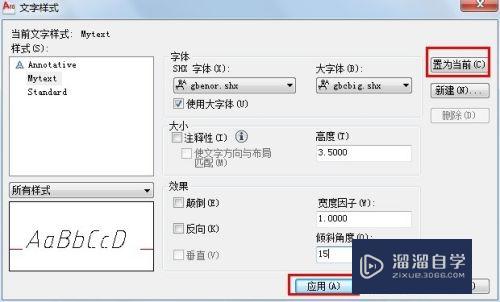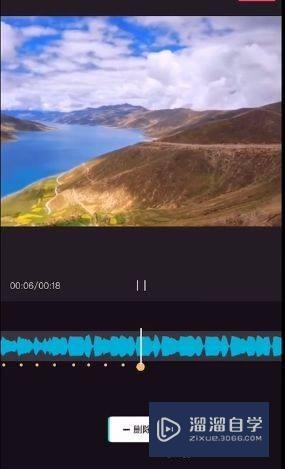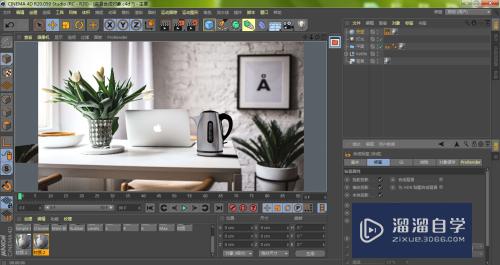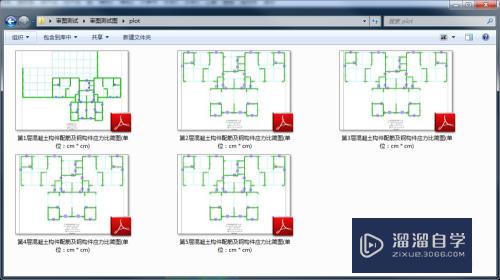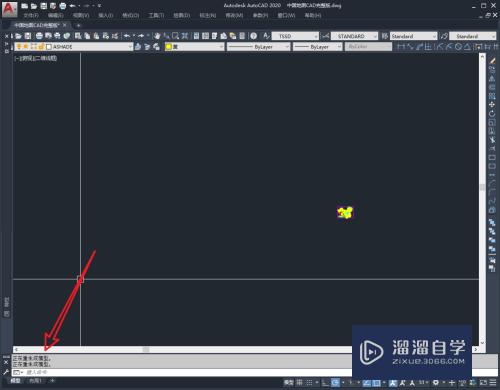草图大师VR灯光怎么调整(草图大师vr灯光怎么调整亮度)优质
VRay提供了太阳光。点光源。面光源。聚光灯以及ies光域网光源。供大家在SketchUp草图大师里模拟真实的环境效果。那么草图大师VR灯光怎么调整呢?这是一定要熟悉的。快来看看下面的教程吧!
想学习更多的“草图大师”教程吗?点击这里前往观看云渲染农场免费课程>>
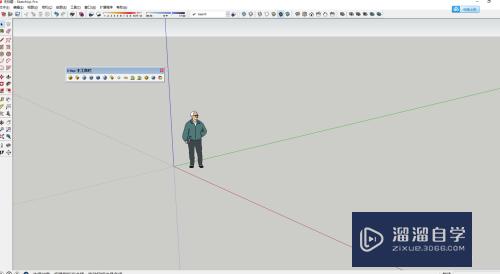
工具/软件
硬件型号:华硕(ASUS)S500
系统版本:Windows7
所需软件:草图大师2018
vray太阳光(自然光)设置
第1步
vray太阳光(自然光)设置。打开vray渲染设置面板——环境——“全局照明(天光)”勾选“开启”。
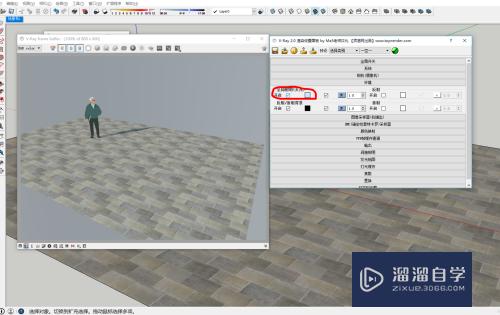
“vray点光源”设置
第1步
调出“vray:光源工具栏”;“视图”——“工具栏”——勾选“vray:光源工具栏”
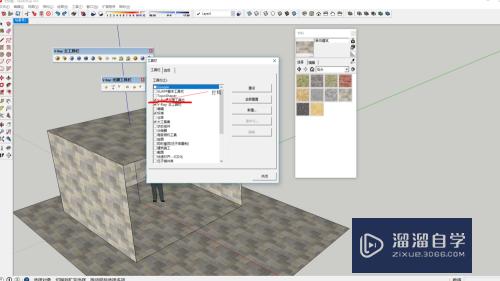
第2步
创建“点光源”
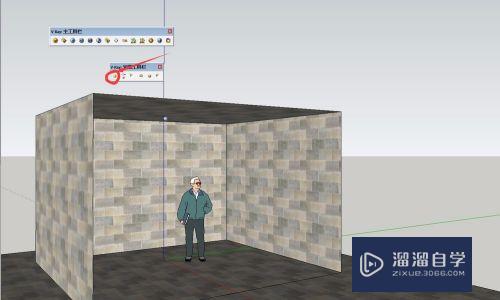
第3步
创建好后。“右击”点光源——“v-ray for sketchup”——“编辑光源”
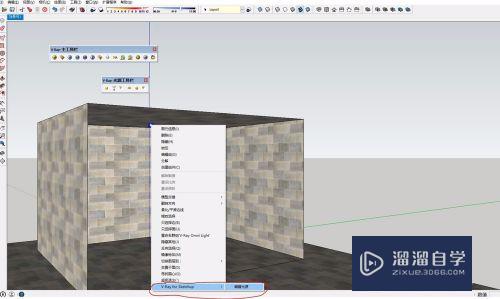
第4步
可以按需要更改点光源的“颜色。强度”
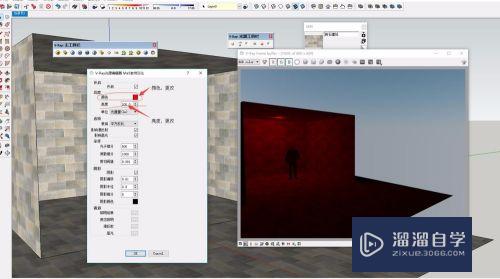
以上关于“草图大师VR灯光怎么调整(草图大师vr灯光怎么调整亮度)”的内容小渲今天就介绍到这里。希望这篇文章能够帮助到小伙伴们解决问题。如果觉得教程不详细的话。可以在本站搜索相关的教程学习哦!
更多精选教程文章推荐
以上是由资深渲染大师 小渲 整理编辑的,如果觉得对你有帮助,可以收藏或分享给身边的人
本文标题:草图大师VR灯光怎么调整(草图大师vr灯光怎么调整亮度)
本文地址:http://www.hszkedu.com/71942.html ,转载请注明来源:云渲染教程网
友情提示:本站内容均为网友发布,并不代表本站立场,如果本站的信息无意侵犯了您的版权,请联系我们及时处理,分享目的仅供大家学习与参考,不代表云渲染农场的立场!
本文地址:http://www.hszkedu.com/71942.html ,转载请注明来源:云渲染教程网
友情提示:本站内容均为网友发布,并不代表本站立场,如果本站的信息无意侵犯了您的版权,请联系我们及时处理,分享目的仅供大家学习与参考,不代表云渲染农场的立场!